Comment désactiver la mise en veille sur Windows 10 : Guide pratique
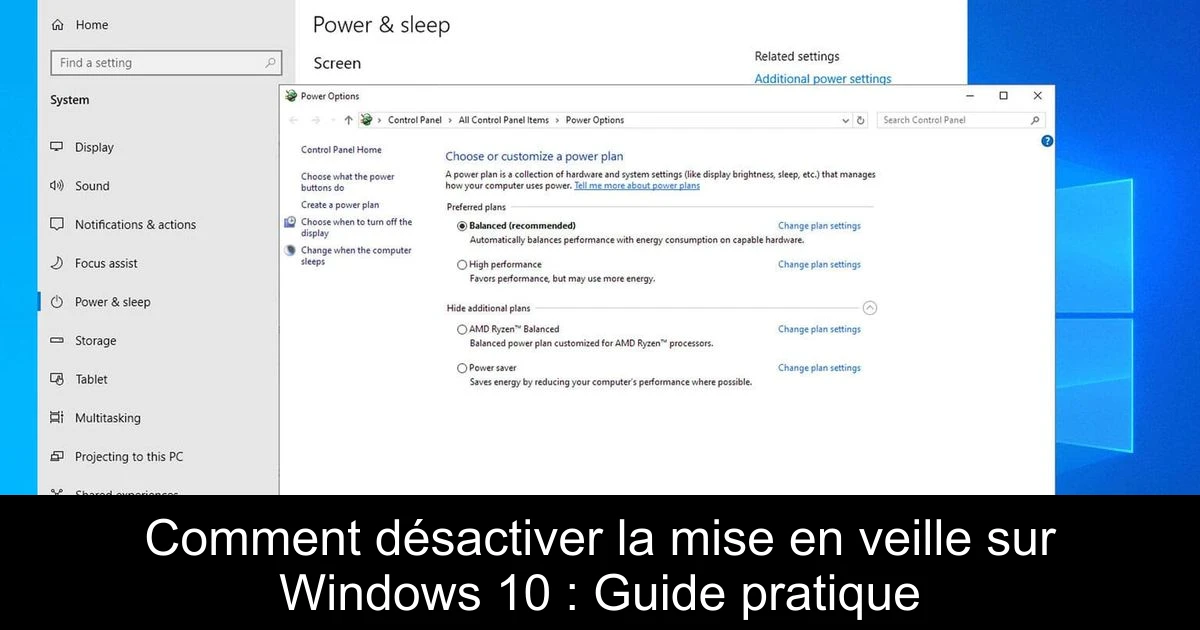
La mise en veille est une fonctionnalité appréciée sur Windows 10, mais elle peut parfois poser des problèmes aux utilisateurs. Que vous souhaitiez économiser de l'espace sur votre disque ou que vous n'ayez tout simplement pas besoin de cette option, désactiver la mise en veille est une démarche simple. Dans cet article, nous allons vous montrer comment procéder étape par étape, que vous soyez un novice ou un utilisateur aguerri de l'informatique. Prêt à libérer de l'espace et à améliorer les performances de votre ordinateur ? Poursuivez votre lecture !
Désactivation de la mise en veille via la ligne de commande
La façon la plus directe pour désactiver la mise en veille sur Windows 10 est d'utiliser l'invite de commandes. Voici comment procéder :
- 1) Appuyez sur la touche Windows + S et tapez "cmd".
- 2) Faites un clic droit sur "Invite de commandes" et sélectionnez "Exécuter en tant qu'administrateur".
- 3) Une fois l'invite ouverte, tapez la commande suivante : powercfg -h off.
- 4) Fermez l'invite de commandes.
- 5) Pour réactiver la mise en veille, il vous suffira d'exécuter la commande powercfg -h on.
Modifier les paramètres d'alimentation
Une autre méthode simple pour désactiver la mise en veille consiste à ajuster vos paramètres d'alimentation. Voici les étapes à suivre :
- 1) Appuyez sur la touche Windows + S et tapez "plan d'alimentation".
- 2) Cliquez sur "Choisir un plan d'alimentation".
- 3) Séléctionnez "Choisir les fonctions des boutons d'alimentation".
- 4) Cliquez sur "Modifier les paramètres actuellement non disponibles".
- 5) Décochez l'option "Hibernate" et cliquez sur "Enregistrer les modifications".
Désactiver la mise en veille via le registre
Pour les utilisateurs plus avancés, vous pouvez également désactiver la mise en veille en modifiant le registre Windows. Soyez prudent lors de cette manipulations, car des erreurs peuvent affecter le système. Voici comment procéder :
- 1) Appuyez sur la touche Windows + R pour ouvrir la boîte de dialogue Exécuter, puis tapez "regedit" et appuyez sur Entrée.
- 2) Accédez à la clé suivante : Computer\HKEY_LOCAL_MACHINE\SYSTEM\CurrentControlSet\Control\Power.
- 3) Dans le panneau de droite, double-cliquez sur "HibernateEnabledDefault".
- 4) Modifiez la valeur à "0" puis enregistrez vos modifications.
Paramétrer l'arrêt automatique de l'ordinateur
Si vous préférez que votre ordinateur ne se mette jamais en mode veille automatiquement, voici une autre méthode pour configurer cette option :
- 1) Appuyez sur la touche Windows + S et recherchez votre "plan d'alimentation".
- 2) Cliquez sur "Modifier les paramètres du plan" à côté de votre plan d'alimentation actuel.
- 3) Cliquez sur "Modifier les paramètres d'alimentation avancés".
- 4) Développez la section "Veille" et réglez l'option "Hibernate après" sur "Jamais".
- 5) Enregistrez vos modifications.
Conclusion
Désactiver la mise en veille sur Windows 10 est un processus relativement simple qui peut vous offrir plus de contrôle sur votre machine. Que vous choisissiez de le faire via l'invite de commande, les paramètres d'alimentation ou le registre, chaque méthode a ses avantages en fonction de vos besoins. Pour optimiser vos performances et gérer l'espace sur votre disque, envisagez d'appliquer ces étapes. L'important est de choisir la méthode qui vous convient le mieux et de tester les changements pour constater les bénéfices. Avec ces simples ajustements, exploitez pleinement le potentiel de votre système !
Passinné en jeuxvidéo, high tech, config PC, je vous concote les meilleurs articles Nous nous aidons de l'IA pour certain article, si vous souhaitez nous participer et nous aider hésitez pas à nous contacter

Newsletter VIP gratuit pour les 10 000 premiers
Inscris-toi à notre newsletter VIP et reste informé des dernières nouveautés ( jeux, promotions, infos exclu ! )









